Ferramentas de ajuste são usadas para configurar o sistema e ajustar outras configurações. Várias ferramentas de ajuste tornam mais fácil configurar e personalizar o sistema Ubuntu. A ferramenta de ajuste da unidade é uma delas.
A ferramenta Unity tweak é um dos ambientes de desktop mais antigos que serviu como o ambiente de desktop padrão por vários anos. Ele foi aposentado em favor do GNOME 3 em 2016. Se você estiver usando uma distribuição mais antiga, sugere-se obter a versão mais recente, pois ela vem com atualizações de segurança importantes.
A flexibilidade de configuração e personalização do Linux o torna um dos sistemas operacionais desejados. Ferramentas de ajuste são usadas principalmente para ajustar as configurações de distribuições Linux. No passado, era a “ferramenta Unity Tweak”; agora é “GNOME Tweak Tool”. A ferramenta de ajuste do GNOME pode ser usada para personalização do Ubuntu. O processo de instalação é bastante simples e aplicável a várias distribuições.
Instalando a ferramenta GNOME Tweak
Para instalar esta ferramenta de ajuste, digite o seguinte comando:
$ sudo apt-get install gnome-tweak-toolSe estiver apresentando o seguinte erro, então é hora de adicionar o repositório “universe”.
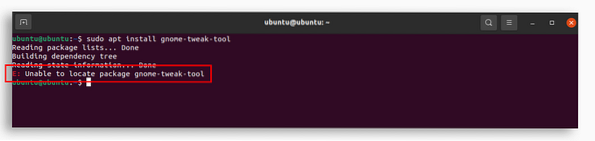
Para instalar este repositório, use o comando fornecido a seguir:
$ sudo add-apt-repository universeDepois de fazer isso, use o primeiro comando e instale a “ferramenta de ajuste do GNOME”. Depois que a ferramenta de ajuste é instalada, você pode ser encontrado nos aplicativos, conforme mostrado na imagem a seguir.
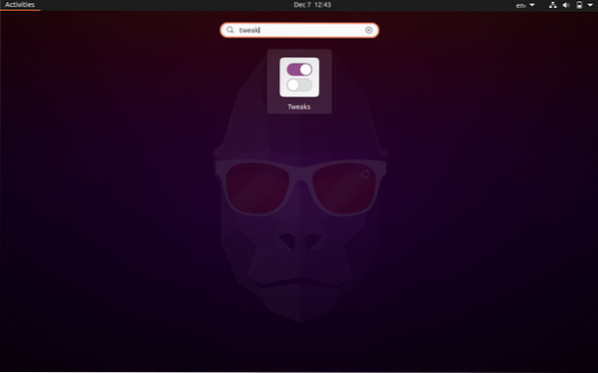
Abra a ferramenta de ajuste e você verá a seguinte janela com diferentes opções de personalização.
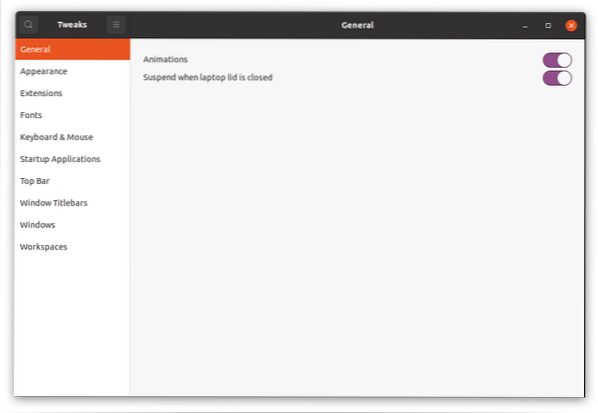
As janelas são normalmente animadas, quando abertas ou fechadas. Você pode desativar essas animações aqui para economizar bateria.
Alterar temas usando a ferramenta de ajuste
Ao contrário de outros sistemas operacionais, o Linux permite várias modificações na aparência do seu desktop, e são muito fáceis de implementar. Os temas podem ser alterados na guia “Aparência”. A ferramenta Tweak já tem alguns temas instalados, mas você também pode baixar temas e instalá-los usando esta ferramenta.
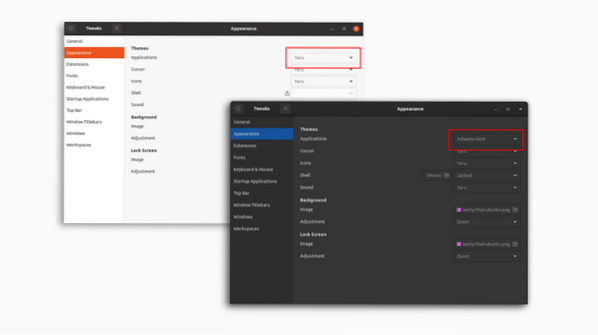
Além de alterar os temas, você também pode alterar:
- Cursor
- Ícones
- Casca
- Som
- Imagem de fundo
- Imagem da tela de bloqueio
Conforme mostrado na imagem a seguir.
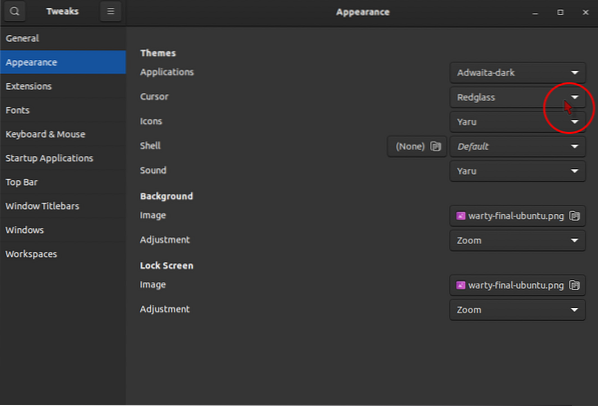
Extensões
A próxima guia é a guia “Extensões”, onde você pode adicionar, habilitar e desabilitar as extensões. As extensões podem ser baixadas aqui https: // extensions.gnomo.org. Ele detectará automaticamente a “ferramenta de ajuste do GNOME” e solicitará uma extensão do navegador para baixar, basta baixar essa extensão e adicionar. Agora baixe qualquer extensão do site acima, e ela aparecerá na guia “Extensões”.
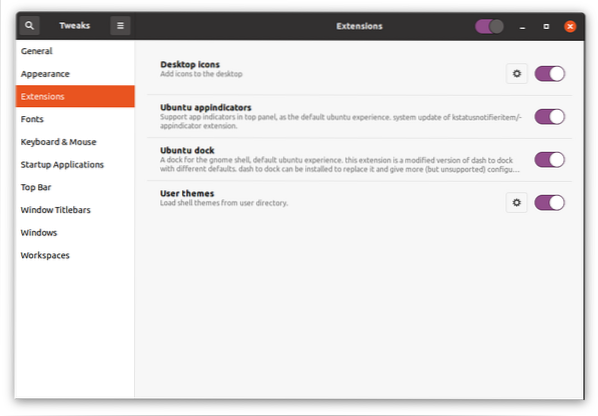
Gerenciando fontes
As fontes podem ser gerenciadas na guia “Fontes”. As fontes de interface, documento e mono-espaço podem ser alteradas aqui.
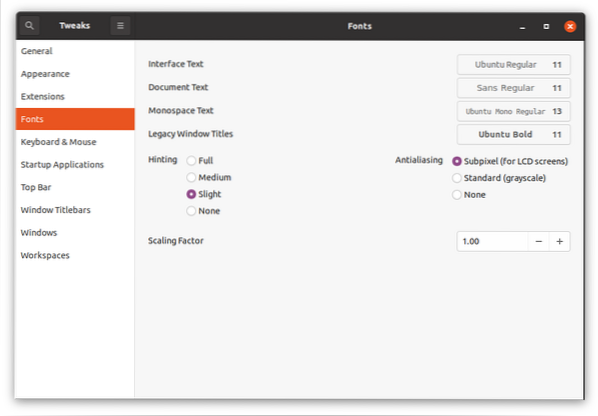
Configurações de teclado e mouse
Na guia “Teclado e mouse”, você pode ajustar várias configurações relacionadas ao teclado, mouse e trackpad também. O ponto principal a ser focado é a opção de desativar o touchpad. Depois de habilitá-lo, você pode digitar sem atrapalhar o touchpad.
“Mouse Click Emulation” é outro recurso que permite emular o clique esquerdo e o botão do meio com seus dedos.
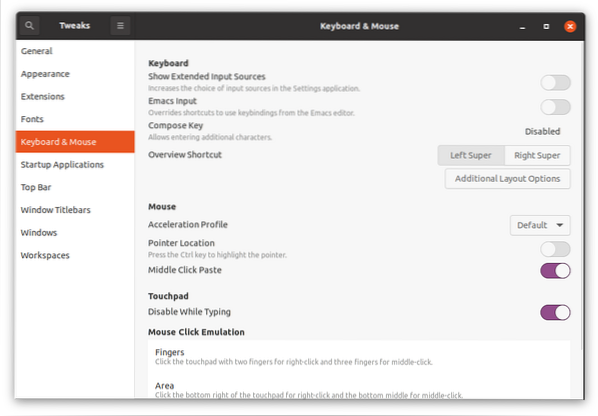
Aplicativos de inicialização
Você pode precisar de alguns aplicativos ao ligar sua área de trabalho. Nessa guia, você pode adicionar aplicativos que são iniciados imediatamente após a inicialização do sistema operacional.
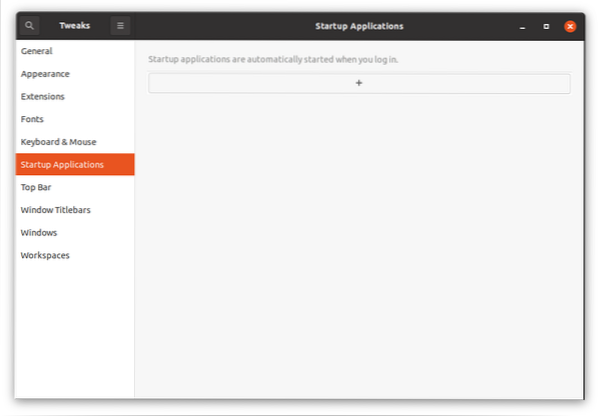
Clique no botão “+”, uma janela de todos os aplicativos instalados aparecerá para adicionar aplicativos.
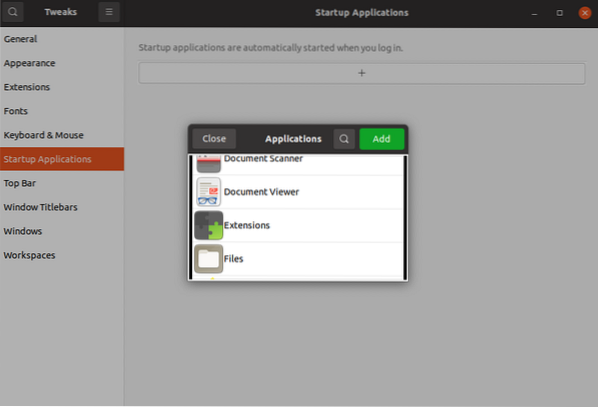
Modificando a Barra Superior
A próxima opção é modificar a barra superior. Existem vários ajustes que você pode fazer na barra superior, como:
- Habilitando a porcentagem da bateria
- Modificação no relógio
- Configurações da agenda
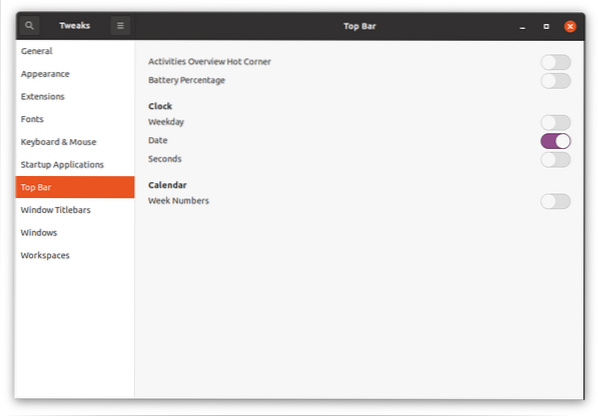
Configurando barras de título da janela
Este é outro recurso de ajuste importante, pois permite que você modifique o posicionamento dos ícones da barra de título. Além disso, permite ativar e desativar os botões “minimizar” e “maximizar” na barra de título.
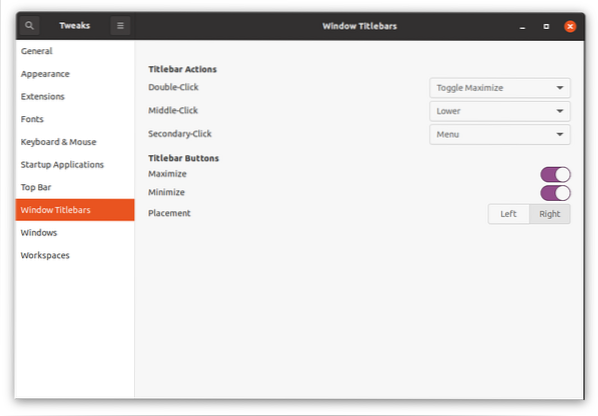
Modificando as configurações da janela
As configurações da janela podem ser ajustadas nesta guia, como:
- Configurações da janela modal
- Ladrilho de borda
- Redimensionamento
- Foco da janela
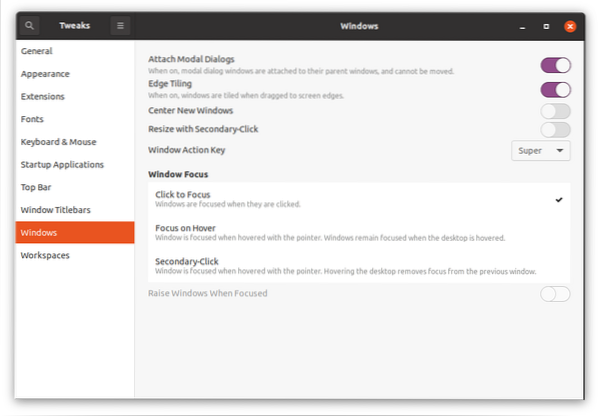
Configurações do espaço de trabalho
A ferramenta de ajuste do GNOME também permite que você modifique várias configurações que pertencem ao espaço de trabalho, por exemplo, “espaços de trabalho estáticos e dinâmicos” e “número de espaços de trabalho”.
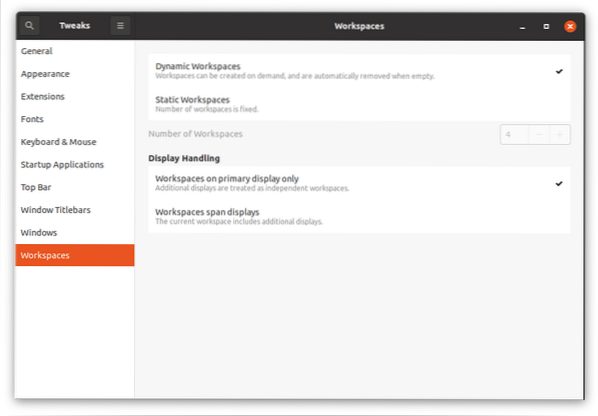
 Phenquestions
Phenquestions


